VirtualBox ist eine Open-Source-Hypervisor-Software, mit der Sie mehrere Gastbetriebssysteme („virtuelle Maschinen“) auf einer einzigen Hardwaremaschine erstellen und ausführen können. VirtualBox kann auf Host-Betriebssystemen installiert werden, einschließlich Linux, Windows, Solaris, OS X und OpenSolaris.
Ab Version 2.0 unterstützt VirtualBox 32- und 64-Bit-Host- und Gastbetriebssysteme. Wenn Sie 64-Bit-Gäste installieren möchten, muss Ihr Prozessor die Hardwarevirtualisierung unterstützen, und natürlich muss das Host-Betriebssystem ebenfalls 64-Bit sein.
VirtualBox wird unter GPL v2 veröffentlicht und das Oracle VM VirtualBox-Erweiterungspaket wird unter PUEL (Personal Use and Evaluation License) veröffentlicht.
Ab VirtualBox 5.1 verlassen sich Installateure nicht mehr auf DKMS für die Neuerstellung von Modulen.Dieses Tutorial zeigt, wie man VirtualBox auf CentOS 7 / RHEL 7 installiert.
Voraussetzungen
System aktualisieren
Aktualisieren Sie das System auf die neueste Version.
yum update -y
Entwicklungstools installieren
Sobald das System hochgefahren ist, installieren Sie die Header- und Entwicklungstools.
yum install -y kernel-devel kernel-headers gcc make perl
Installieren Sie außerdem das wget-Paket, um Elemente über das Terminal herunterzuladen.
yum -y install wget
Starten Sie das System neu.
reboot
Installieren Sie VirtualBox auf CentOS 7 / RHEL 7
VirtualBox-Repository einrichten
Laden Sie den öffentlichen Schlüssel von Oracle herunter.
wget https://www.virtualbox.org/download/oracle_vbox.asc
Importieren Sie den öffentlichen Schlüssel von Oracle.
rpm --import oracle_vbox.asc
Laden Sie die VirtualBox-Repository-Datei für CentOS 7 / RHEL 7 herunter und verschieben Sie sie in /etc/yum.repos.d/ Verzeichnis.
wget http://download.virtualbox.org/virtualbox/rpm/el/virtualbox.repo -O /etc/yum.repos.d/virtualbox.repo
ODER
Erstellen Sie /etc/yum.repos.d/virtualbox.repo Datei mit den folgenden Repository-Informationen.
[virtualbox] name=Oracle Linux / RHEL / CentOS-$releasever / $basearch - VirtualBox baseurl=http://download.virtualbox.org/virtualbox/rpm/el/$releasever/$basearch enabled=1 gpgcheck=1 repo_gpgcheck=1 gpgkey=https://www.virtualbox.org/download/oracle_vbox.asc
VirtualBox installieren
Installieren Sie VirtualBox mit yum Befehl.
VirtualBox v6.0
yum install -y VirtualBox-6.0
VirtualBox v5.2
yum install -y VirtualBox-5.2
Führen Sie den folgenden Befehl aus, um den Status des VirtualBox-Linux-Kernelmoduldienstes zu überprüfen.
systemctl status vboxdrv
Ausgabe:
● vboxdrv.service - VirtualBox Linux kernel module
Loaded: loaded (/usr/lib/virtualbox/vboxdrv.sh; enabled; vendor preset: disabled)
Active: active (exited) since Wed 2019-11-20 02:46:52 EST; 29s ago
Process: 6389 ExecStart=/usr/lib/virtualbox/vboxdrv.sh start (code=exited, status=0/SUCCESS)
Tasks: 0
Nov 20 02:46:52 centos7.itzgeek.local systemd[1]: Starting VirtualBox Linux k...
Nov 20 02:46:52 centos7.itzgeek.local vboxdrv.sh[6389]: vboxdrv.sh: Starting ...
Nov 20 02:46:52 centos7.itzgeek.local systemd[1]: Started VirtualBox Linux ke...
Hint: Some lines were ellipsized, use -l to show in full.
Zugriff auf VirtualBox
Starten Sie VirtualBox:Anwendung>> Systemtools>> Oracle VM VirtualBox .
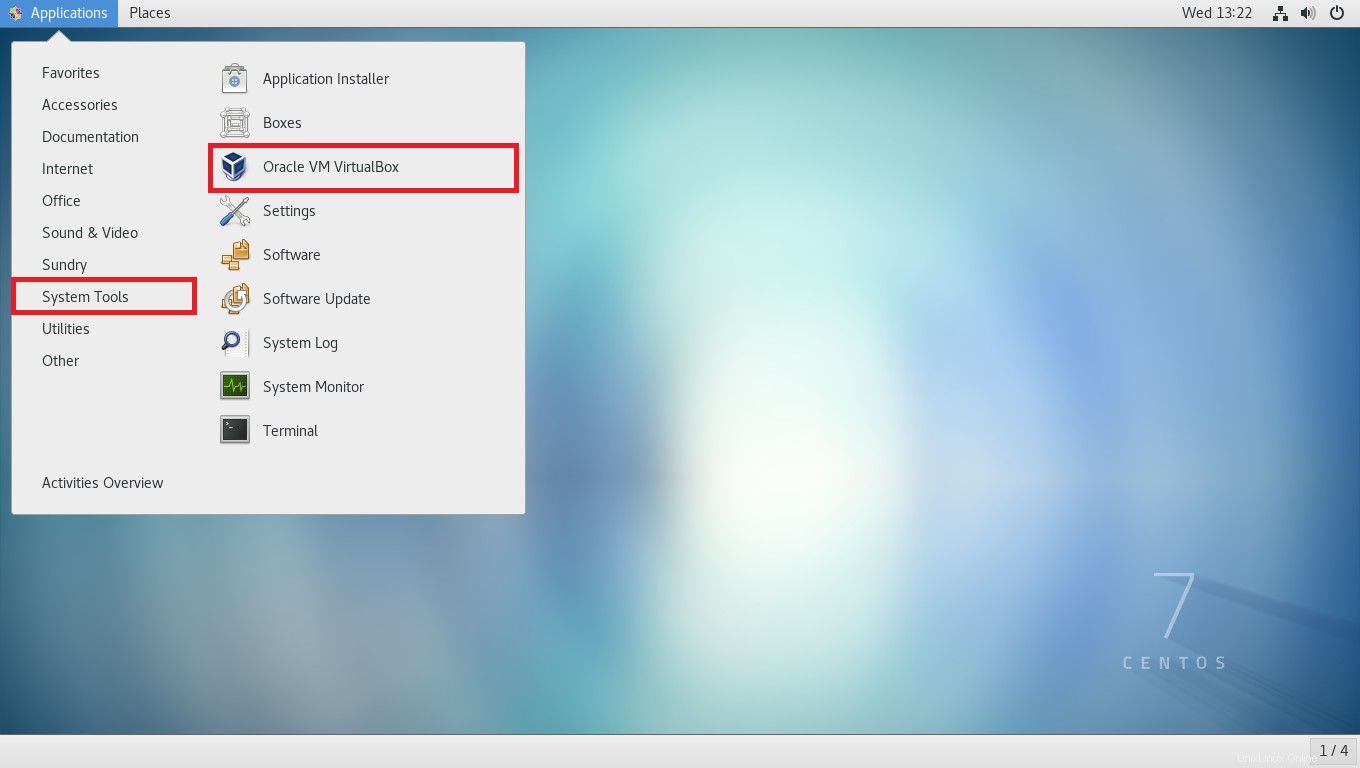
ODER
virtualbox
Worauf wartest du? gehen Sie einfach und erstellen Sie virtuelle Maschinen.
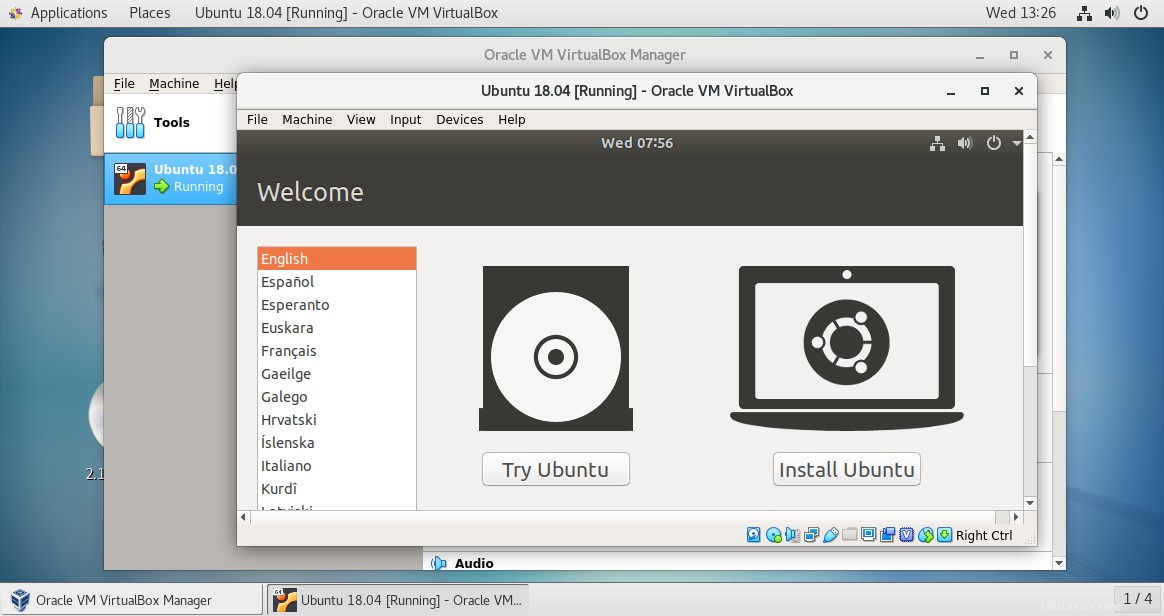
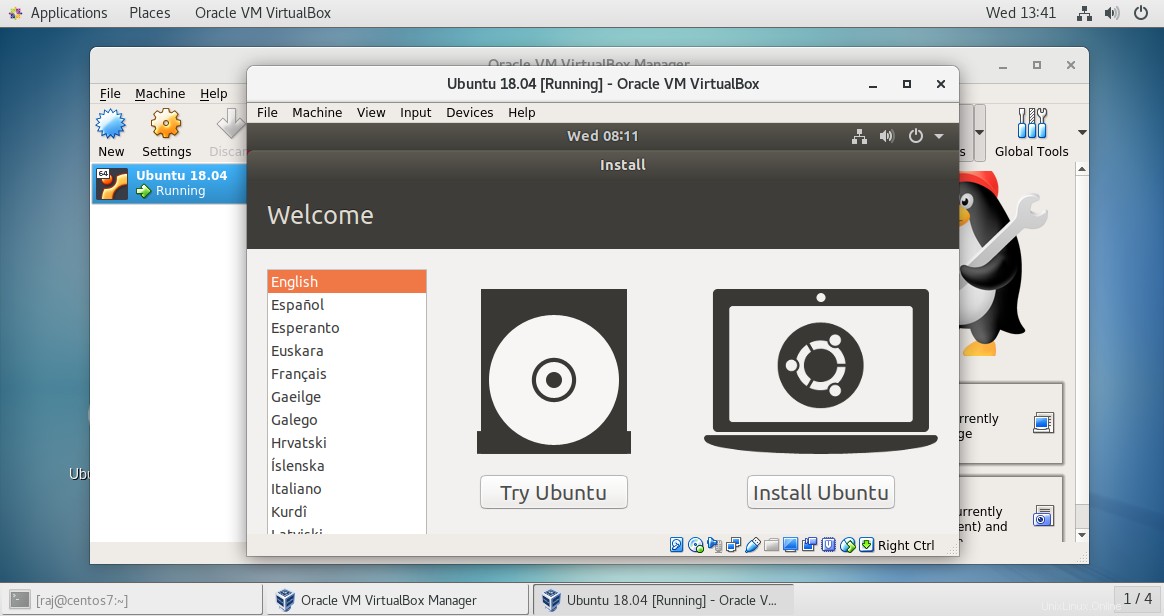
Installieren Sie das Oracle VM VirtualBox-Erweiterungspaket
Oracle bietet ein Erweiterungspaket zum Hinzufügen zusätzlicher Funktionen wie USB 2.0/3.0, VirtualBox Remote Desktop Protocol (VRDP)-Unterstützung, Festplattenverschlüsselung, Host-Webcam-Passthrough, Intel PXE-Boot-ROM und PCI-Passthrough.
Bitte installieren Sie dasselbe Versionserweiterungspaket wie Ihre installierte Version von VirtualBox.Laden Sie das Oracle VM VirtualBox-Erweiterungspaket mit dem Befehl wget herunter.
### VirtualBox 6.0 ### cd /tmp wget https://download.virtualbox.org/virtualbox/6.0.14/Oracle_VM_VirtualBox_Extension_Pack-6.0.14.vbox-extpack ### VirtualBox 5.2.22 ### cd /tmp wget https://download.virtualbox.org/virtualbox/5.2.34/Oracle_VM_VirtualBox_Extension_Pack-5.2.34.vbox-extpack
Um das Erweiterungspaket zu installieren, gehen Sie zu VirtualBox>> Präferenz>> Erweiterungen>> Suchen Sie nach dem Erweiterungspaket (/tmp), indem Sie auf das +-Symbol klicken .
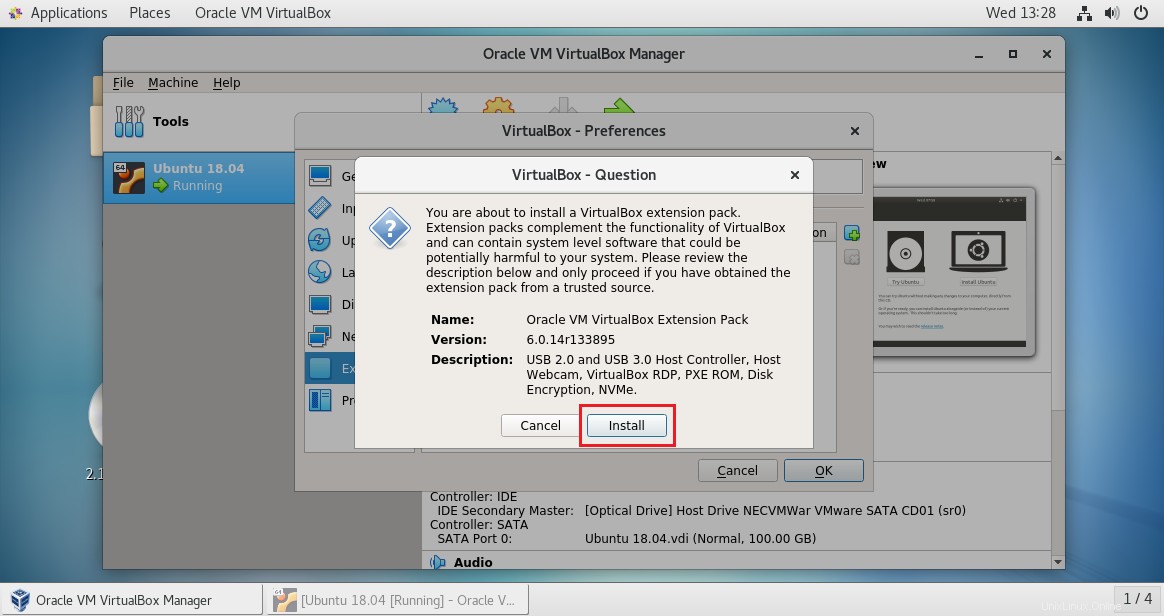
Klicken Sie auf die Schaltfläche Installieren, um das VirtualBox-Erweiterungspaket zu installieren.
Akzeptieren Sie die VirtualBox-Lizenz, um die Installation zu starten.
Schlussfolgerung
Das ist alles. Sie haben VirtualBox erfolgreich auf CentOS 7 / RHEL 7 installiert. Bitte teilen Sie uns Ihr Feedback im Kommentarbereich mit.